خطأ 0x80D05001 لمتجر Microsoft أو Windows Update
أبلغ العديد من مستخدمي Windows 10 عن مواجهة الخطأ 0x80D05001 عندما يحاولون تثبيت تحديثات(Windows Updates) Windows أو تحديث تطبيق متجر Windows . (Windows Store)يحدث هذا الخطأ عند استخدام Microsoft Store لتنزيل التطبيقات أو تحديثها ، أو تشغيل Windows Update لتثبيت التحديثات.
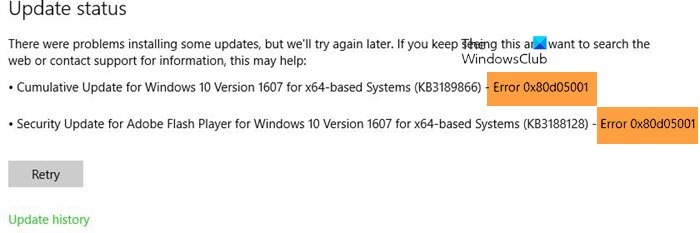
في Windows Update ، رسالة الخطأ هذه هي DO_E_HTTP_BLOCKSIZE_MISMATCH .
There were problems installing some updates, but we’ll try again later. If you keep seeing this and want to search the web or contact support for information, this may help: Error 0x80D05001
إذا كنت أحدهم يواجه هذه المشكلة ، فاقرأ هذا المنشور. في هذا الدليل ، هناك بعض الطرق الفعالة التي من المحتمل أن تساعدك في التخلص من هذه العقبة.
متجر Microsoft(Microsoft Store) أو Windows Update 0x80D05001
إذا رأيت رمز الخطأ 0x80D05001 عند استخدام Microsoft Store لتنزيل التطبيقات أو تحديثها ، أو Windows Update لتثبيت التحديثات ، فإليك بعض الأشياء التي يمكنك تجربتها. انتقل إلى القائمة ثم بناءً على ما إذا كنت ترى الخطأ لمتجر Microsoft(Microsoft Store) أو تحديثات Windows(Windows Updates) ، اتبع هذه الاقتراحات فقط.
- قم بتشغيل مستكشف أخطاء تطبيقات Windows ومصلحها
- قم بتشغيل مستكشف أخطاء Windows Update ومصلحها
- تأكد(Make) من صحة تاريخ النظام والوقت والمنطقة (System)الزمنية(Time) .
- قم بتشغيل أداة فحص SFC و DISM
- قم بتثبيت(Install) جميع التحديثات المعلقة على جهازك
- أعد تعيين متجر Microsoft.
- أعد تثبيت تطبيق متجر Windows.
قبل أن تبدأ ، نوصيك بإنشاء نقطة استعادة النظام . دعنا الآن نرى كل الطريقة بالتفصيل:
1] قم بتشغيل مستكشف أخطاء تطبيقات Windows ومصلحها
يأتي Windows 10 مزودًا بأداة استكشاف الأخطاء وإصلاحها المضمنة والتي تعتبر مثالية تمامًا للتعامل مع جميع أنواع مشكلات متجر Windows . (Windows Store)إليك كيفية القيام بذلك:
افتح إعدادات Windows (Open the Windows Settings) (Win+I) وحدد التحديث والفئة(Update & Category) .
حدد علامة التبويب استكشاف الأخطاء وإصلاحها(Troubleshoot) في الجزء الأيمن لفتح محتوياتها في الجزء الأيمن.
الآن في الجزء الأيمن ، قم بالتمرير لأسفل إلى أسفل الشاشة.
ثم حدد تطبيقات Windows Store(Windows Store Apps) واضغط على تشغيل مستكشف الأخطاء ومصلحها(Run the troubleshooter) .
انتظر قليلاً(Wait) وبمجرد اكتمال العملية ، أغلق النافذة.
في النهاية ، أعد تشغيل جهازك لتطبيق التغييرات.
2] قم بتشغيل مستكشف أخطاء Windows Update ومصلحها(Run Windows Update Troubleshooter)
على جهاز الكمبيوتر الذي يعمل بنظام Windows 10 ، يعد تشغيل مستكشف أخطاء Windows Update ومصلحها من أفضل الطرق وأبسطها التي يمكنك تجربتها لحل هذه المشكلة.
علاوة على ذلك ، يمكنك أيضًا تجربة مستكشف الأخطاء ومصلحها عبر الإنترنت من Microsoft(Microsoft’s online troubleshooter) ومعرفة ما إذا كان يساعدك.
3] تأكد(Make) من صحة تاريخ النظام(System) والوقت والمنطقة الزمنية(Time)
كحل بديل تالي ، افتح تاريخ النظام ووقته والمنطقة الزمنية(date, time, and Time zone) وتحقق مما إذا كان قد تم تعيينه بشكل صحيح.
4] قم بتشغيل أداة فحص SFC و DISM
من المحتمل أن يؤدي تشغيل أداة System File Checker إلى إصلاح العديد من أخطاء النظام بما في ذلك وجود مشكلات مختلفة في الشبكة في المتجر. نظرًا لأن هذا تطبيق مدمج ، فلن يكلفك شيئًا سوى جهد بسيط.
لتشغيل هذه الخدمة ، افتح موجه أوامر غير مقيد في جهاز Windows الخاص بك(open an elevated Command Prompt in your Windows device) .

في نافذة موجه الأوامر ، أدخل سطر الأوامر أدناه ، ثم اضغط على Enter -
sfc /scannow
سيستغرق ذلك بضع دقائق لتنفيذ سطر الأوامر ، لذلك انتظر بصبر حتى تكتمل العملية.
علاوة على ذلك ، قد تحتاج إلى إصلاح ملفات نظام Windows عن طريق تشغيل فحص DISM . إليك كيفية القيام بذلك:
في نافذة موجه الأوامر(Command Prompt) المرتفعة ، اكتب رمز النص التالي:
Dism.exe /online /cleanup-image /scanhealth Dism.exe /online /cleanup-image /restorehealth
الآن اضغط على Enter بعد كل سطر لبدء العملية.

بمجرد اكتماله ، أعد تشغيل جهازك وتحقق مما إذا كانت المشكلة لا تزال قائمة.
5] قم بتثبيت(Install) جميع التحديثات المعلقة على جهازك
إذا استمرت المشكلة ، فقم بتثبيت جميع التحديثات المعلقة على جهازك.
للقيام بذلك ، افتح الإعدادات (Win+I) > إعدادات (Update & Security settings)التحديث والأمان(Update & Security) > Windows Update .
انتقل إلى الجزء الأيمن ثم انقر فوق الزر التحقق من وجود تحديثات(Check for updates) .
إذا كان هناك أي تحديث ، قم بتثبيته.
في حالة عدم العثور على أي تحديث واحد ويظهر أن جهاز الكمبيوتر الخاص بك محدث ، فهذا يعني أن النظام يحتوي على جميع التحديثات المطلوبة.
6] أعد تعيين متجر Microsoft
في بعض الأحيان يمكن أن يحدث هذا النوع من المشاكل أيضًا بسبب وجود بعض الملفات المؤقتة المخزنة في مجلد ذاكرة التخزين المؤقت. لإصلاحها ، تحتاج إلى مسح Windows Store Cache . هنا دليل سريع للقيام به:
انقر بزر الماوس الأيمن(Right-click) على زر ابدأ(Start) وافتح Windows Settings > Apps > Apps and features .
في الجزء الأيسر ، حدد متجر Microsoft(Microsoft Store) ضمن قسم التطبيقات(Apps) والميزات.
بمجرد العثور عليه ، حدده ثم انقر فوق ارتباط خيارات متقدمة .(Advanced options)
في الصفحة التالية ، قم بالتمرير لأسفل حتى ترى قسم "إعادة التعيين" ثم انقر على زر إعادة(Reset) التعيين.
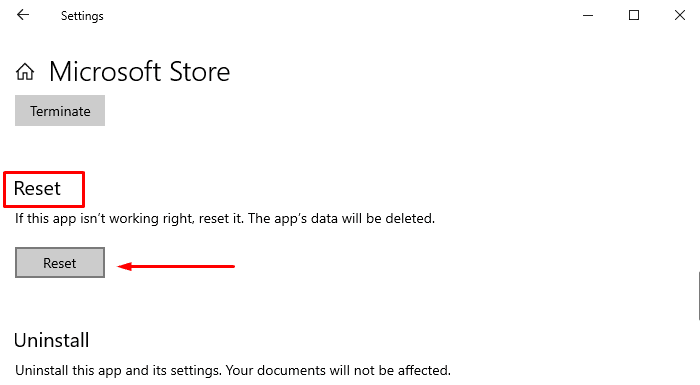
إذا ظهرت رسالة تحذير ، فانقر فوق إعادة تعيين(Reset) لتأكيدها.
7] أعد تثبيت تطبيق متجر Windows
في حال لم تساعدك أي من هذه الطرق في إصلاح رمز الخطأ هذا ، فحاول كملاذ أخير إعادة تثبيت تطبيق متجر Windows(Windows Store) .
للقيام بذلك ، اضغط على اختصار لوحة المفاتيح Win+SPowerShell في حقل البحث.
عندما ترى Windows PowerShell في قائمة النتائج ، انقر بزر الماوس الأيمن فوقه وحدد تشغيل كمسؤول(Run as administrator) .
إذا كانت أوامر UAC(UAC Prompts) على الشاشة ، فانقر فوق الزر " نعم(Yes) " لمنح الامتيازات الإدارية.
الآن في نافذة Windows PowerShell ، انسخ والصق الرمز النصي المحدد ثم اضغط على Enter للتنفيذ:
Get-AppXPackage | Foreach {Add-AppxPackage -DisableDevelopmentMode -Register "$($_.InstallLocation)\AppXManifest.xml"}
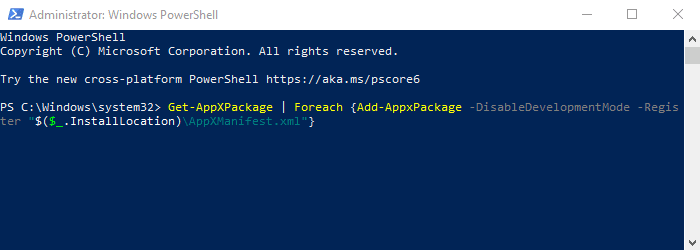
بمجرد اكتماله ، أغلق نافذة Windows PowerShell وأعد تشغيل جهازك لحفظ التغييرات.
بعد إعادة تشغيل Windows ، يجب إصلاح مشاكل خطأ المتجر الآن.(Store)
آمل أن تجد هذه المقالة مفيدة. إذا كان لديك أي شك ، فلا تتردد في السؤال في مربع التعليقات.(I hope you find this article helpful. If you have any doubt, feel free to ask in the comments box.)
Related posts
Fix Microsoft Store or Windows Update error 0x80246013
Fix Microsoft Store تسجيل الدخول في error 0x801901f4 على Windows 11/10
Fix Microsoft Store Error 0x87AF0001
كيفية إصلاح Error Code 0x80090016 ل PIN and Microsoft Store
Fix Microsoft Store error 0x8004e108 على ويندوز 10
كيفية إيقاف Remote Installation من Apps على Windows 10
لا يمكن العثور على تطبيق أو تثبيت أو تثبيته من Microsoft Store على Windows 10
كيفية إصلاح Windows 10 Store Error code 0x80072EFD
Microsoft Store مفقود أو غير مثبت في Windows 10
ونحن لا يمكن أن تتحرك التطبيق، Error كود 0x80073cf4 على نظام التشغيل Windows 10
5 Best Social Media apps ل Windows 10 متوفر في Microsoft Store
أفضل الرقص Apps لتعلم Dance ل Windows 10 من Microsoft Store
كيفية إنشاء اختصار لفتح Windows Store apps في Windows 10
شعبية Word Games ل Windows 10 من Microsoft Store
ستحتاج إلى Internet لهذا 0x80070cf Windows Store error
Slow download سرعات ل Microsoft Store على Windows 11/10
10 أفضل Strategy Games ل Windows 10 PC في Microsoft Store
Error 0x80080206 عند تنزيل Microsoft Store apps
Download Ubuntu على Windows 10 من Windows Store
Best FREE Movie apps متوفر على Microsoft Store ل Windows 10
